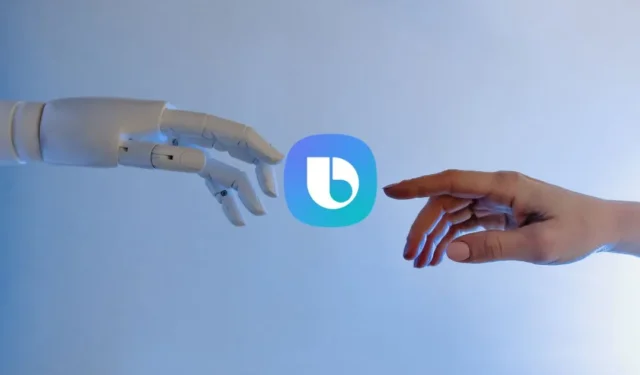
Le Galaxy S24 de Samsung dispose d’une multitude de fonctionnalités d’IA telles que l’IA générative pour les fonds d’écran , Note Assist et Live Translate. Quoi de plus? Vous pouvez utiliser les commandes vocales Bixby pour activer et utiliser ces fonctionnalités d’IA. Cependant, Galaxy AI ne fonctionne pas avec les commandes vocales Bixby pour de nombreux utilisateurs de téléphones Galaxy pour différentes raisons, telles que des paramètres incorrects ou des bugs. Essayez les correctifs ci-dessous pour utiliser Galaxy AI avec les commandes vocales Bixby même sur l’écran de verrouillage.
1. Connectez-vous au compte Samsung
Vous avez besoin d’un compte Samsung avant de pouvoir utiliser l’assistant vocal Bixby. C’est une exigence pour toutes les applications et services Samsung. Tout comme les services Google sont liés à un compte Gmail, vous devrez vous connecter à votre compte Samsung pour utiliser Bixby. Si vous n’en avez pas, il est facile d’en créer un rapidement.
1. Ouvrez l’application Paramètres sur votre téléphone Samsung Galaxy. Sélectionnez Comptes et sauvegarde .

2. Appuyez sur Gérer les comptes , puis sélectionnez l’option Ajouter un compte .

3. Vous verrez une liste de fournisseurs. Appuyez sur le compte Samsung et suivez les instructions à l’écran ici.

2. Les fonctionnalités d’IA sont activées
Par défaut, les fonctionnalités d’IA sont désactivées sur la série Samsung Galaxy S. Vous devez les activer individuellement avant de pouvoir utiliser des commandes vocales pour les lancer sur l’appareil.
1. Ouvrez Paramètres , accédez à Fonctionnalités avancées et appuyez sur Intelligence avancée .

2. Vous verrez une liste des fonctionnalités d’IA disponibles sur votre modèle de téléphone Galaxy. Sélectionnez celui que vous souhaitez activer. Par exemple, dans Samsung Internet , sélectionnez Résumer .

3. Activez la bascule pour Résumer .

Vous pouvez le faire pour toutes les fonctionnalités IA disponibles sur votre modèle et que vous souhaitez utiliser.
9 fonctionnalités Galaxy AI sur la série Samsung Galaxy S24
3. Le réveil vocal est activé pour Bixby
Vous pouvez utiliser Bixby une fois configuré, mais vous devrez activer le réveil vocal si vous souhaitez appeler les fonctionnalités d’IA depuis l’écran. Il est désactivé par défaut, mais une fois activé et que Bixby est formé à reconnaître votre voix, vous pouvez l’utiliser en mains libres depuis n’importe quel écran.
1. Ouvrez l’application Paramètres sur votre téléphone Samsung Galaxy et accédez à Fonctionnalités avancées > Bixby .

2. Il vous sera demandé de configurer Bixby si ce n’est pas déjà fait. Suivez les instructions si vous le configurez pour la première fois. Ensuite, appuyez sur Réveil vocal . Dans l’écran suivant, activez le bouton Activé pour activer les commandes vocales Bixby. Ensuite, vous pouvez choisir Hi, Bixby ou Bixby comme commande de réveil préférée.

4. Entraînez ou recyclez Bixby pour reconnaître votre voix
L’activation de l’option de réveil vocal ne suffit pas pour que Bixby comprenne quelle commande vous prononcez. Bixby doit comprendre votre langue et votre accent. Pour cela, vous devez entraîner Bixby à reconnaître votre voix.
1. Accédez à Paramètres > Fonctionnalités avancées > Bixby > Réveil vocal comme indiqué dans la section précédente.

2. Activez Répondre à ma voix . Vous verrez un avertissement de Samsung. Appuyez sur Démarrer ensuite.

3. Suivez ensuite les instructions à l’écran. Répétez les mots que vous voyez à l’écran et parlez clairement.

Pour ce faire, accédez à Paramètres > Fonctionnalités avancées > Bixby > Réveil vocal > Répondre à ma voix . Appuyez sur Supprimer les enregistrements de réveil vocal .

Appuyez sur Supprimer ensuite pour confirmer. Vous pouvez maintenant suivre les étapes ci-dessus pour recycler Bixby afin qu’il reconnaisse votre voix pour lancer les fonctionnalités Galaxy AI.
Comment traduire en direct les appels téléphoniques sur Samsung Galaxy S24
5. Modifier la sensibilité du réveil
En plus d’appuyer sur le bouton dédié, vous pouvez également l’invoquer avec votre voix. Après avoir reconfiguré votre voix pour Bixby, voici comment activer et régler la sensibilité du réveil. Surtout pour que Bixby ne continue pas à apparaître au hasard à des sons mal entendus.
Pour ce faire, accédez à Paramètres > Fonctionnalités avancées > Bixby > Réveil vocal > Répondre à ma voix . Appuyez sur Sensibilité du réveil ici.

Par défaut, il est défini sur Moyen, ce qui convient à la plupart des utilisateurs. Essayez d’utiliser Élevé si Galaxy AI ne fonctionne pas avec les commandes vocales avec des paramètres faibles ou moyens.
6. Effacer les données de l’application Bixby
Même après avoir essayé les solutions ci-dessus, Bixby ne fait pas fonctionner les fonctionnalités du Galaxy AI, vous souhaiterez peut-être effacer les données de l’application Bixby. Vous pouvez réinitialiser l’application Bixby en effaçant toutes les données et le cache.
1. Ouvrez Paramètres , accédez à Applications et appuyez sur l’ icône Trier dans le coin supérieur gauche.

2. Appuyez à nouveau sur l’ icône Trier et activez l’option Afficher les applications système . Appuyez sur OK en bas.

3. Appuyez sur Bixby Voice et sélectionnez Stockage .

4. Appuyez sur les boutons Effacer les données et Effacer le cache en bas pour réinitialiser l’application.
5. Après cela, configurez à nouveau Bixby. Cela signifie également que vous devrez activer Bixby Voice et le recycler.
Dis mon nom
Bien que Bixby soit amusant, ce n’est pas le seul assistant vocal en ville. Vous pouvez plutôt remapper le bouton latéral de vos téléphones Samsung Galaxy sur Google Assistant.
Avez-vous récemment acheté un téléphone de la série Galaxy S24 ? Nous avons compilé une liste de trucs et astuces intéressants pour vous aider à tirer le meilleur parti de votre nouveau téléphone.


Laisser un commentaire